win11自动关机 方法 Win11自动关机的设置方法
更新时间:2024-11-13 16:50:44作者:yang
Win11自动关机的设置方法对于很多用户来说可能是一个比较困扰的问题,在日常使用中突然出现电脑自动关机的情况会让人感到十分困扰,尤其是在重要文件尚未保存的情况下更是令人焦虑。了解Win11自动关机的设置方法对于维护电脑稳定运行和数据安全至关重要。下面将介绍一些简单而有效的方法,帮助您解决Win11自动关机的问题。
操作方法:
1.在键盘按住快捷键组合 win+r键,在弹窗的运行界面上,输入cmd后,选择【确定】选项
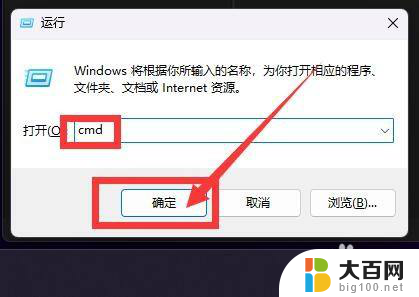
2.在cmd界面上,输入【shutdown -s -t 6000】后按回车键,以秒为单位,6000为100分钟,这样表示100分钟后自动关机
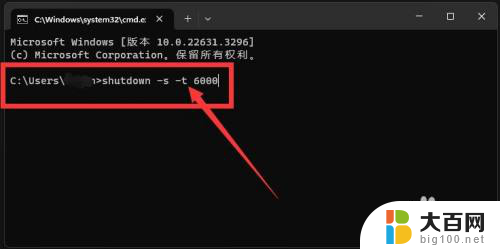
3.在电脑右下角弹出自动关机提示框,这样表示设置成功
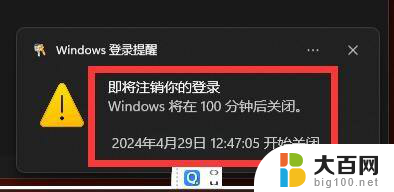
以上就是win11自动关机 方法的全部内容,如果有遇到这种情况,那么你就可以根据小编的操作来进行解决,非常的简单快速,一步到位。
win11自动关机 方法 Win11自动关机的设置方法相关教程
- win11设置自动关机程序 win11怎么设置自动关机时间
- 设置电脑自动关机win11 Win11定时自动关机怎么设置
- win11管理开机自启动 Win11开机自启动软件设置方法
- win11关闭自动更新取消 win11自动更新关闭方法
- win11家庭版开启启动软件 Win11开机自启动软件设置方法
- win11怎么关闭自动保护 Win11系统关闭Windows保护的方法
- 软件在哪设置开机自启动win11 win11开机自启动软件设置方法
- win11如何取消开机自启动软件 Win11如何取消开机自动启动软件设置方法
- win11关闭自动更新软件 Win11自动更新关闭的详细教程
- win11怎么设置应用程序开机启动 win11开机自启动软件设置方法
- win11文件夹加密 其它用户还是能打开 Win11 24H2共享文档NAS无法进入解决方法
- 自定义分辨率 win11 win11如何设置自定义分辨率
- win11系统卡死机 Win11开机卡死在桌面解决方法
- win11怎么链接局域网的文件夹共享 Win11如何快速分享文件
- 联想win11电池状态80%充到100% win11充电上限80如何设置回100
- win11删除了edge浏览器怎么办 Win11自带浏览器Edge恢复方法
win11系统教程推荐
- 1 联想win11电池状态80%充到100% win11充电上限80如何设置回100
- 2 win11文件夹为什么是黑色背景 Win11文件夹背景变成黑色怎么调回原来颜色
- 3 win11设置 任务栏不合并 win11任务栏怎么设置不合并
- 4 win11更新过后有个了解此图片 Win11 24H2升级后图片无法显示怎么办
- 5 文件图标无法拖动win11 Win11桌面图标无法拖动怎么办
- 6 win11如何更改头像 win11怎么换登录界面头像
- 7 0x80004005无法访问共享win11 Win11系统共享文件0x80004005错误解决方法
- 8 win11电脑的壁纸怎么换回系统本来的 如何将白桃壁纸恢复为系统壁纸
- 9 win11他人电脑无权访问 Win11共享文件无权限访问怎么办
- 10 win11记事本发送至桌面 Win11如何快速分享文件